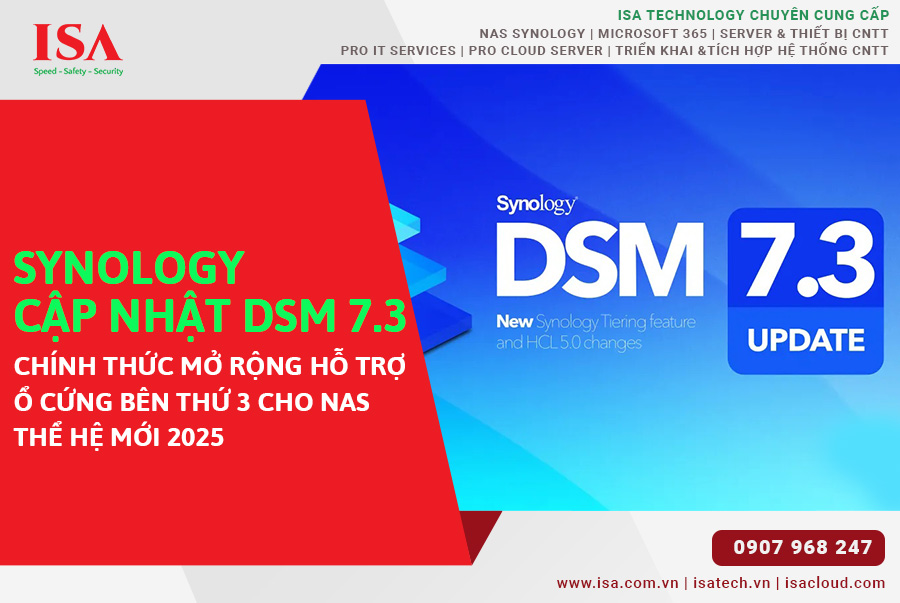Synology Drive là gì? 6 tính năng vượt bậc và hướng dẫn sử dụng chi tiết
Trong kỷ nguyên số, việc quản lý và bảo vệ dữ liệu ngày càng trở nên quan trọng đối với cá nhân và doanh nghiệp. Các công cụ lưu trữ và chia sẻ dữ liệu đóng vai trò then chốt trong tối ưu hóa hiệu suất công việc và bảo mật thông tin. Trong số các giải pháp nổi bật, Synology Drive đã nhanh chóng trở thành một lựa chọn ưu tiên cho nhiều người dùng.
Tổng quan về Synology Drive

Khái niệm và lịch sử phát triển
Synology Drive là một giải pháp lưu trữ và quản lý dữ liệu toàn diện được phát triển bởi hãng công nghệ nổi tiếng Synology. Với việc ra mắt lần đầu vào năm 2016, Synology Drive đã không ngừng nâng cấp và cải thiện các tính năng, trở thành một trong những công cụ quản lý dữ liệu hiệu quả và đáng tin cậy nhất trên thị trường.
Sự ra đời của Synology Drive phản ánh nhu cầu ngày càng tăng của người dùng về một giải pháp lưu trữ và chia sẻ dữ liệu an toàn, đồng bộ và linh hoạt. Với những tính năng ưu việt, Synology Drive đã trở thành một lựa chọn được ưa chuộng không chỉ đối với các cá nhân mà còn trong môi trường doanh nghiệp.
Lợi ích của việc sử dụng Synology Drive
Việc sử dụng Synology Drive mang đến nhiều lợi ích cho người dùng, bao gồm:
- Quản lý dữ liệu hiệu quả: Synology Drive cung cấp một giao diện trực quan giúp bạn dễ dàng quản lý, tìm kiếm và truy cập các tệp tin từ mọi nơi.
- Đồng bộ hóa đa thiết bị: Với khả năng đồng bộ dữ liệu trên nhiều thiết bị, Synology Drive cho phép bạn luôn cập nhật thông tin mới nhất, bất kể đang sử dụng máy tính, laptop hay điện thoại.
- Chia sẻ dễ dàng: Synology Drive giúp bạn chia sẻ tệp tin an toàn và nhanh chóng với các thành viên trong nhóm, tăng cường hiệu quả làm việc.
- Bảo mật dữ liệu: Với các tính năng bảo mật và mã hóa dữ liệu tiên tiến, Synology Drive đảm bảo an toàn cho thông tin của bạn.
- Tích hợp ứng dụng: Hệ sinh thái ứng dụng phong phú của Synology Drive giúp tăng cường năng suất làm việc và hợp tác nhóm hiệu quả.
Tóm lại, Synology Drive không chỉ là một giải pháp lưu trữ, mà còn là một công cụ quản lý dữ liệu toàn diện, giúp bạn nâng cao hiệu suất công việc và bảo vệ thông tin một cách an toàn.
6 tính năng tuyệt vời của Synology Drive

Synology Drive mang đến nhiều tính năng vượt trội, giúp người dùng quản lý và bảo vệ dữ liệu một cách hiệu quả. Hãy cùng tìm hiểu 6 tính năng nổi bật của Synology Drive.
Quản lý tập tin an toàn
Synology Drive cung cấp một giao diện đơn giản và trực quan, giúp người dùng quản lý tất cả các loại tệp tin từ mọi nơi. Với tính năng này, bạn có thể dễ dàng tổ chức và tìm kiếm các tệp tin theo nhiều tiêu chí khác nhau, như tên tệp, loại tệp, ngày tháng, v.v.
Việc quản lý tập tin an toàn trên Synology Drive tương tự như sở hữu một thư viện kỹ thuật số riêng biệt, cho phép bạn truy cập dữ liệu bất kỳ lúc nào. Điều này đặc biệt hữu ích khi bạn cần tìm kiếm và truy xuất thông tin nhanh chóng, đặc biệt là trong môi trường doanh nghiệp với khối lượng dữ liệu lớn.
Ngoài ra, Synology Drive cũng cung cấp nhiều lựa chọn bảo mật, như mật khẩu, mã hóa và phân quyền truy cập, giúp bảo vệ dữ liệu của bạn khỏi các truy cập trái phép.
Thiết bị lưu trữ Nas Synology DS223J - 2 Bay
Làm việc liền mạch trên các thiết bị
Một trong những điểm mạnh nổi bật của Synology Drive là khả năng đồng bộ hóa dữ liệu trên nhiều thiết bị khác nhau. Bất kể bạn đang sử dụng máy tính, laptop hay điện thoại di động, tất cả dữ liệu đều được cập nhật liên tục, giúp bạn luôn có quyền truy cập vào thông tin mới nhất.
Tính năng này rất thuận lợi cho những người thường xuyên phải làm việc trên nhiều thiết bị khác nhau, như nhân viên văn phòng, freelancer hay các nhà quản lý. Họ có thể dễ dàng truy cập và chỉnh sửa tài liệu từ bất kỳ đâu, đảm bảo tính liên tục và nhất quán trong công việc.
Việc đồng bộ hóa dữ liệu trên các thiết bị cũng giúp tránh tình trạng lãng phí thời gian và công sức khi phải sao chép, chia sẻ tài liệu giữa các máy. Nhờ đó, bạn có thể tập trung vào công việc chính thay vì phải lo lắng về việc quản lý dữ liệu.
Đồng bộ dữ liệu nhanh chóng

Ngoài khả năng đồng bộ hóa liền mạch trên nhiều thiết bị, Synology Drive còn cung cấp tính năng đồng bộ hóa dữ liệu nhanh chóng. Khi bạn thực hiện thay đổi trên các tệp tin, Synology Drive sẽ ngay lập tức cập nhật các thay đổi đó trên tất cả các thiết bị được liên kết.
Điều này giúp đảm bảo rằng bạn luôn có được phiên bản mới nhất của tài liệu, giảm thiểu rủi ro làm việc với dữ liệu không đồng nhất. Đây là một tính năng vô cùng hữu ích, đặc biệt khi bạn cùng làm việc với các thành viên trong nhóm trên cùng một tài liệu.
Quá trình đồng bộ hóa nhanh chóng cũng giúp tiết kiệm thời gian và công sức. Thay vì phải thường xuyên sao lưu, chia sẻ và cập nhật dữ liệu, bạn chỉ cần tập trung vào công việc chính, để Synology Drive lo việc đồng bộ hóa tự động.
Hướng dẫn đồng bộ dữ liệu Nas Synology chi tiết và mẹo hay
Tinh giản quy trình làm việc
Với Synology Drive, việc chia sẻ tài liệu giữa các thành viên trong nhóm trở nên đơn giản hơn bao giờ hết. Bạn có thể tạo liên kết chia sẻ nhanh chóng và thiết lập quyền truy cập cho từng đối tượng.
Tính năng chia sẻ tệp tin dễ dàng này không chỉ tiết kiệm thời gian mà còn mang lại sự linh hoạt trong công việc. Thay vì phải gửi kèm tệp tin trong email, bạn có thể chia sẻ liên kết trực tiếp, đảm bảo rằng người nhận luôn có quyền truy cập vào phiên bản mới nhất.
Ngoài ra, Synology Drive còn tích hợp nhiều ứng dụng phụ trợ như trình soạn thảo văn bản, trình quản lý ảnh và video. Điều này giúp người dùng có thể thực hiện các công việc như chỉnh sửa, chia sẻ và quản lý nội dung một cách tập trung, tiện lợi.
Hệ sinh thái toàn diện

Bên cạnh các tính năng cơ bản, Synology Drive còn được tích hợp trong một hệ sinh thái ứng dụng phong phú của Synology. Điều này giúp nâng cao hiệu suất làm việc của nhóm và tạo ra một môi trường cộng tác hiệu quả.
Các ứng dụng phụ trợ như trình soạn thảo văn bản trực tuyến, công cụ quản lý ảnh và video, v.v. được tích hợp sẵn trong Synology Drive. Nhờ đó, người dùng có thể thực hiện các công việc liên quan đến nội dung một cách toàn diện mà không cần chuyển đổi giữa các ứng dụng khác nhau.
Hệ sinh thái này không chỉ mang lại sự tiện lợi, mà còn giúp đồng bộ hóa dữ liệu và quy trình làm việc, tăng cường hiệu quả và năng suất của nhóm. Điều này đặc biệt hữu ích trong môi trường doanh nghiệp, nơi yêu cầu sự phối hợp và chia sẻ thông tin hiệu quả giữa các thành viên.
Thiết bị lưu trữ Nas Synology DS224+
Đồng bộ giữa các địa điểm
Ngoài khả năng đồng bộ hóa liền mạch trên các thiết bị, Synology Drive còn cho phép đồng bộ hóa dữ liệu giữa các địa điểm khác nhau. Điều này rất hữu ích cho những doanh nghiệp hoặc cá nhân có nhiều văn phòng, chi nhánh ở các khu vực địa lý khác nhau.
Với tính năng này, bạn có thể dễ dàng chia sẻ và truy cập dữ liệu từ bất kỳ vị trí nào, đảm bảo rằng tất cả mọi người đều có quyền truy cập vào thông tin mới nhất. Điều này giúp tăng cường sự hợp tác, trao đổi thông tin và đồng bộ hóa quy trình làm việc giữa các địa điểm.
Hơn nữa, việc đồng bộ hóa dữ liệu liên chi nhánh cũng giúp giảm thiểu rủi ro mất mát thông tin và đảm bảo tính nhất quán của dữ liệu. Nhờ đó, doanh nghiệp có thể vận hành một cách hiệu quả và linh hoạt hơn, bất kể địa điểm.
Hướng dẫn cài đặt Synology Drive trên NAS Synology

Để bắt đầu sử dụng Synology Drive, bạn cần phải cài đặt phần mềm DiskStation Manager (DSM) - hệ điều hành độc quyền của Synology, hỗ trợ tất cả các tính năng của Synology Drive.
Sau khi cài đặt DSM, bạn có thể thực hiện các bước sau để thiết lập Synology Drive:
- Đăng nhập vào DiskStation Manager (DSM) trên NAS Synology của bạn.
- Tìm và mở ứng dụng Synology Drive trong menu ứng dụng.
- Tạo tài khoản người dùng và thiết lập quyền truy cập cho từng thành viên.
- Cấu hình các tùy chọn đồng bộ hóa, chia sẻ, bảo mật và các tính năng khác theo nhu cầu.
- Kết nối các thiết bị như máy tính, điện thoại di động, v.v. với Synology Drive để bắt đầu đồng bộ hóa dữ liệu.
Sau khi hoàn tất cài đặt ban đầu, bạn có thể bẤn và sử dụng Synology Drive để quản lý dữ liệu của bạn một cách hiệu quả.
Mua hàng trên Shopee: Thiết bị lưu trữ mạng nas synology ds223j hàng chính hãng
Cách đăng nhập vào Synology Drive
Để bắt đầu trải nghiệm với Synology Drive, việc đầu tiên mà bạn cần làm là đăng nhập vào hệ thống. Điều này có thể thực hiện dễ dàng thông qua trang web hoặc ứng dụng di động.
Truy cập vào trang quản trị Synology bằng cách mở trình duyệt và nhập địa chỉ IP của NAS Synology. Một giao diện sẽ xuất hiện, nơi bạn cần nhập tên người dùng và mật khẩu đã thiết lập trong quá trình cài đặt. Sau khi xác thực thành công, bạn sẽ được dẫn đến bảng điều khiển của Synology Drive. Tại đây, tất cả các thư mục, tài liệu và tệp tin của bạn sẽ hiển thị rõ ràng.
Khi bạn đã đăng nhập, hãy dành thời gian khám phá các tính năng khác nhau mà Synology Drive cung cấp, từ khả năng chia sẻ tài liệu cho đến các tùy chọn bảo mật. Việc tìm hiểu kỹ lưỡng về giao diện sẽ giúp bạn tiết kiệm rất nhiều thời gian trong quá trình làm việc sau này.
Hướng dẫn sử dụng Team Folder & My Drive trên Synology Drive

Synology Drive được chia thành hai khu vực chính: Team Folder và My Drive, mỗi khu vực đều phục vụ cho những mục đích cụ thể trong quá trình quản lý tệp.
Team Folder là không gian lưu trữ chung cho nhóm làm việc, nơi mọi người có thể truy cập và chỉnh sửa các tài liệu được chia sẻ. Khi tạo một Team Folder, bạn có thể phân quyền truy cập chi tiết cho từng thành viên, từ quyền đọc đến quyền chỉnh sửa. Điều này đảm bảo rằng mọi người đều có thể đóng góp nhưng vẫn giữ được sự bảo mật.
My Drive, ngược lại, là không gian cá nhân dành cho mỗi người dùng. Đây là nơi bạn có thể lưu trữ tài liệu riêng, thực hiện các thay đổi và lưu trữ mà không ảnh hưởng đến các file trong Team Folder. Việc phân chia rõ ràng giữa Team Folder và My Drive giúp nâng cao khả năng tổ chức và bảo mật.
Hãy nhớ thường xuyên kiểm tra và dọn dẹp nội dung trong cả hai khu vực này để đảm bảo rằng bạn không bị quá tải với dữ liệu không cần thiết.
Thiết bị lưu trữ Nas Synology DS423+ - 4bay
Cách phục hồi phiên bản trước của file đã đồng bộ hóa trên Synology Drive Admin Console
Một trong những ưu điểm lớn nhất của Synology Drive là khả năng phục hồi các phiên bản trước của tài liệu. Tính năng này cực kỳ hữu ích khi bạn gặp phải tình huống sai sót trong quá trình biên tập, hoặc nếu bạn muốn quay trở lại một phiên bản cũ hơn của một tài liệu.
Để phục hồi phiên bản trước, hãy đăng nhập vào Synology Drive Admin Console. Tìm kiếm tệp tài liệu mà bạn muốn khôi phục và nhấp vào nó. Trong menu xuất hiện, chọn "Lịch sử Phiên bản". Tại đây, bạn sẽ thấy danh sách tất cả các phiên bản đã lưu của tài liệu đó cùng với thời gian và người chỉnh sửa. Chỉ cần chọn phiên bản mà bạn muốn khôi phục và nhấn nút "Phục hồi".
Điều này không chỉ giúp bạn cứu vãn những nỗ lực đã bỏ ra trong trường hợp sai sót mà còn mang lại một cảm giác yên tâm, khi biết rằng mọi thay đổi quan trọng của bạn đều được ghi nhận một cách chi tiết.
Hướng dẫn sao lưu dữ liệu trên máy tính của bạn bằng Synology Drive Client

Để tận dụng tối đa Synology Drive, việc sao lưu dữ liệu từ máy tính của bạn lên NAS là rất quan trọng. Synology Drive Client cung cấp một cách dễ dàng và hiệu quả để thực hiện việc này.
Bắt đầu bằng cách tải xuống và cài đặt Synology Drive Client trên máy tính của bạn. Sau khi cài đặt xong, khởi động chương trình và kết nối với NAS của bạn thông qua địa chỉ IP. Tiếp theo, bạn có thể chọn thư mục nào trên máy tính muốn sao lưu và thiết lập lịch trình sao lưu.
Quá trình sao lưu diễn ra tự động theo lịch trình mà bạn đã thiết lập, giúp bạn an tâm rằng dữ liệu của mình luôn được bảo vệ và có sẵn bất kỳ lúc nào cần thiết. Không chỉ giảm thiểu nguy cơ mất mát thông tin mà còn tiết kiệm thời gian và công sức cho việc quản lý dữ liệu.
Mua hàng trên Shopee: Thiết bị lưu trữ NAS Synology DS224+ 2 bay hàng chính hãng
Hướng dẫn phục hồi phiên bản trước của file đã đồng bộ hóa trên Synology Drive Client PC
Việc phục hồi các phiên bản trước của file cũng có thể được thực hiện trên Synology Drive Client trên PC. Chức năng này tương tự như trong Admin Console, nhưng việc thực hiện trên máy tính giúp bạn dễ dàng truy cập và thao tác hơn.
Mở ứng dụng Synology Drive Client và điều hướng đến thư mục mà bạn đã đồng bộ hóa. Nhấp chuột phải vào file cần phục hồi và chọn "Khôi phục Phiên bản trước". Một bảng thông tin sẽ hiện ra, hiển thị tất cả các phiên bản của tài liệu đó. Chỉ cần chọn phiên bản bạn mong muốn và nhấn "Phục hồi".
Sự linh hoạt trong việc phục hồi file giúp bạn chủ động hơn trong công việc. Bạn có thể nhanh chóng lấy lại tài liệu từ một ngày, tuần hoặc thậm chí tháng trước, từ đó cải thiện quy trình làm việc và bảo vệ công sức của mình.

Kết luận
Như đã trình bày ở trên, Synology Drive không chỉ đơn thuần là một công cụ lưu trữ đám mây mà còn là một nền tảng sinh thái toàn diện giúp tăng cường khả năng cộng tác và quản lý dữ liệu. Từ việc đồng bộ hóa nhanh chóng, quản lý tập tin an toàn đến việc chia sẻ và phục hồi dữ liệu dễ dàng, Synology Drive thực sự đem lại nhiều lợi ích cho người dùng.
Dù bạn là một chuyên gia trong lĩnh vực IT hay chỉ là một người dùng bình thường, Synology Drive đều có thể hỗ trợ bạn trong việc tối ưu hóa quy trình làm việc hàng ngày của mình. Sự tích hợp giữa các ứng dụng và tính năng mạnh mẽ của Synology Drive chắc chắn sẽ là lựa chọn tốt nhất cho những ai đang tìm kiếm một giải pháp lưu trữ và quản lý dữ liệu hiệu quả.
Có thể bạn quan tâm:
Hướng dẫn Tạo, Cấu hình và Sử dụng Shared Folder trên NAS Synology
Hướng Dẫn Chia Sẻ Dữ Liệu Với Synology Drive
Hướng dẫn phân quyền với File Station
Hướng Dẫn Chi Tiết Tạo Thư Mục Trên NAS Synology và Kết Nối Với Máy Tính
Truy cập dữ liệu NAS Synology dễ dàng trên Mac và Ubuntu qua WebDAV